Saitek CYBORG V.3 User Manual
Page 7
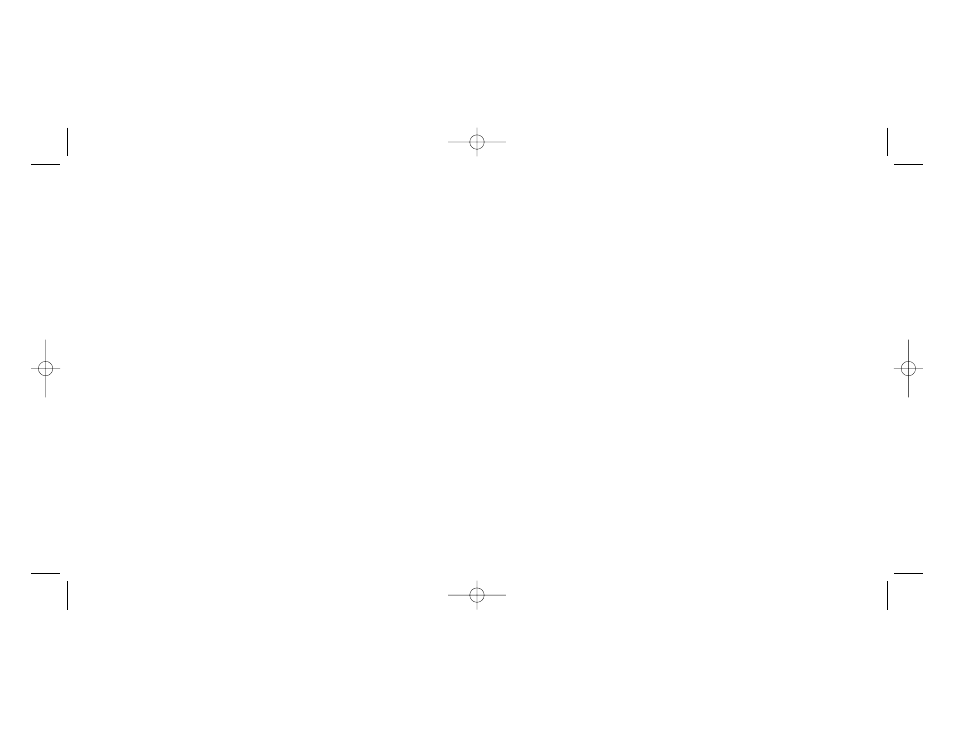
de Profil à ce stade, décochez simplement la case et cliquez sur Terminer pour achever
l'installation.
Une fois le logiciel SST installé, votre souris dispose d'un profil par défaut. Dans le profil par
défaut, le bouton du sommet de la souris agit comme un sélecteur de mode pour commuter entre
les 3 modes du même profil. Le profil par défaut comprend 3 modes avec une sensibilité de souris
différente : le mode 1 est très sensible ; le mode 2 est sensible ; le mode 3 est moins sensible.
Cela vous permet de changer de vitesse de souris au simple contact du bouton.
Le profil programme également le bouton latéral pour ouvrir les favoris Internet alors que les
boutons avant et arrière conservent leur fonction non programmée Suivant/Précédent que l'on
trouve sur Internet.
Le logiciel d'installation de la Cyborg V.3 inclut aussi plusieurs profils de jeu que vous pouvez
charger dynamiquement. Une fois votre souris connectée à votre PC, vous pouvez installer ces
profils : faites un click droit sur l'icône de la barre des tâches située à côté de l'horloge et
choisissez le profil que vous souhaitez installer.
Vous pouvez aussi créer vos propres profils attribuant différentes fonctions aux boutons de la
souris en choisissant Créer un Profil sur l'Editeur de Profil. Merci de vous référer au manuel du
logiciel d'installation SST inclus sur le CD d'installation pour plus d'information sur la création de
profils.
SUPPORT TECHNIQUE
Je ne peux pas démarrer. Ne vous inquiétez pas, nous sommes là pour vous aider !
La plupart des produits qui nous sont retournés comme étant défectueux ne le sont pas du tout en
réalité : ils n'ont tout simplement pas été installés correctement.
Si vous rencontrez la moindre difficulté avec ce produit, merci de vous rendre tout d'abord sur
notre site web www.saitek.com. La section " Support Technique " vous fournira toute l'information
dont vous avez besoin pour tirer le meilleur parti de votre produit, et devrait vous aider à résoudre
tous les problèmes que vous pourriez éventuellement rencontrer.
Si vous n'avez pas accès à Internet, ou si vous ne trouvez pas de réponse à votre question sur
notre site web, merci de bien vouloir contacter l'équipe locale du Support Technique Saitek. Notre
objectif consiste à offrir un support technique complet et approfondi à tous nos utilisateurs, donc,
avant de nous appeler, merci de bien vouloir vérifier que vous avez toute l'information requise à
portée de main.
Pour trouver votre équipe locale du Support Technique Saitek, merci de vous référer à la feuille
" Centre de Support Technique " qui vous a été fournie dans l'emballage de ce produit.
Compatibilité
Ordinateur exploitant Windows XP/XP64/Vista
Installation sous Windows® XP, XP64 et Vista
A) Drivers
1.
Votre ordinateur allumé, fermez tous les programmes en cours et insérez le CD d'installation
dans votre lecteur CD-ROM.
2.
Quand l'écran d'introduction apparaît, cliquez sur Installer le Logiciel pour continuer. Si le CD
ne tourne pas automatiquement, cliquez sur Démarrer dans la barre des tâches Windows®, et
tapez D:\Setup.exe puis cliquez sur OK (la lettre D correspond généralement à votre lecteur
Cd-rom). Sous Vista, la question Voulez-vous exécuter ce fichier ? s'affiche à l'écran. Appuyez
sur Exécuter. Un écran apparaît alors disant qu'un programme a besoin de votre permission
pour continuer. Cliquez sur Continuer.
3.
Quand l'écran de Bienvenue apparaît, cliquez sur Suivant pour continuer.
4.
Après avoir lu la Clause de responsabilité, sélectionnez J'accepte les termes de la clause et
cliquez sur Suivant pour continuer.
5.
Brancher le câble USB sur l'un des ports USB de votre ordinateur et cliquez sur Suivant.
6.
À l'écran d'enregistrement, sélectionnez Cocher la case pour enregistrer maintenant ou vous
pouvez choisir de sélectionner cette option plus tard.
7.
Cliquez sur Terminer pour achever l'installation.
B) Drivers et Logiciel de programmation
Suivez les points 1 à 7 de la procédure d'installation du point A), puis, à l'écran Installation du
logiciel, sélectionnez Installer le logiciel de programmation SST et cliquez sur Suivant. Sous Vista,
la question suivante s'affichera de nouveau à l'écran : Voulez-vous exécuter ce fichier? Appuyez
sur Entrer. A présent un nouvel écran va apparaître précisant qu'un programme a besoin de votre
permission pour continuer. Appuyez sur Continuer.
A l'écran d'installation logiciel suivant, cliquez sur Suivant et suivez les instructions. A ce moment
là, on demande sous Vista d'installer Saitek Magic Bus et sous XP d'installer Saitek Magic Mouse,
HID-compliant mouse, Saitek Magic keyboard and HID keyboard Device (c'est ce que Windows
appelle les éléments de Programmation de vos périphériques Saitek). Continuez en cliquant sur
Suivant et Terminer pour achever l'installation jusqu'à ce que l'écran d'enregistrement apparaisse.
A l'écran d'enregistrement, sélectionnez Cochez cette case pour enregistrer maintenant et suivez
les instructions à l'écran, ou alors ne sélectionnez pas cette option et enregistrez plus tard.
Une fois l'installation achevée, vous pouvez choisir l'option Afficher l'Editeur de Profil qui vous
donnera un aperçu de l'environnement de programmation. Si vous ne souhaitez pas voir l'Editeur
12
13
PM70_manual.qxd 27/04/2009 15:39 Page 12
